Opções de envio WooCommerce - O guia completo em 2022
Publicados: 2022-06-22Vender produtos, serviços ou mesmo downloads digitais nunca foi tão fácil quanto com o uso do WooCommerce em conjunto com o WordPress. Usar o WooCommerce como seu plug-in de vitrine online é uma maneira de você começar a vender rapidamente qualquer tipo de mercadoria diretamente de sua própria casa, mesmo que você não tenha experiência com programação e desenvolvimento. Se você estiver usando o WooCommerce para sua própria loja, precisará determinar como enviará os produtos que vende para seus clientes.
Compreender os métodos de envio disponíveis no WooCommerce, bem como os plug-ins disponíveis para o WooCommerce para ajudar a simplificar os processos de envio e cálculo, pode ajudar a colocar sua loja em funcionamento o mais rápido possível.
Tipos de opções de envio WooCommerce
Ao usar o WooCommerce para criar sua vitrine de comércio eletrônico, é importante ter em mente que o WooCommerce oferece três configurações principais de envio, além de extensões adicionais do WooCommerce disponíveis.
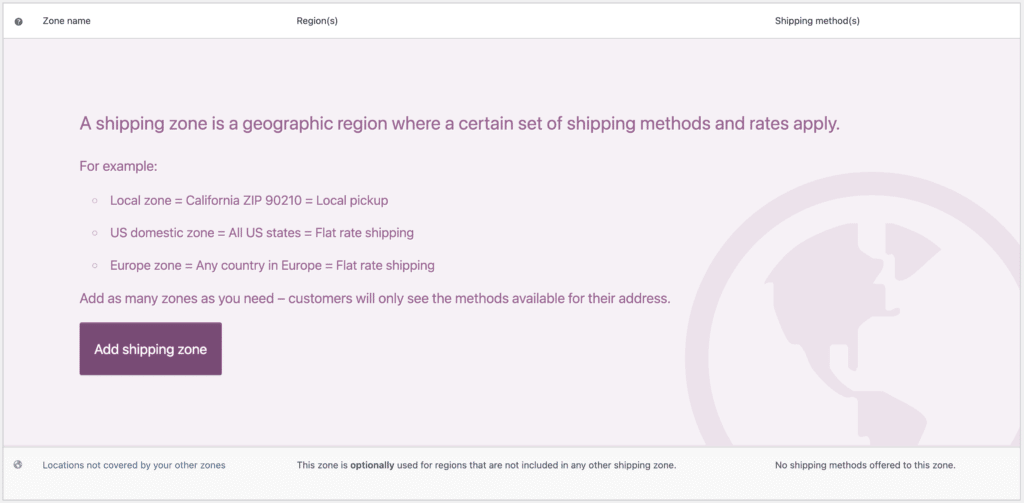
As principais opções de envio (adicionadas por meio de " zonas de envio" ) podem ajudá-lo a gerenciar as opções gerais de envio para seus clientes, além de simplificar o gerenciamento de envio no back-end do seu site.
1. Frete grátis
Uma opção para escolher que remove todos os obstáculos ao lidar com o envio é optar por oferecer frete grátis. Oferecer frete grátis é possível em todos os pedidos ou definindo requisitos ou parâmetros específicos. Se você estiver interessado em oferecer frete grátis para quem gastar um determinado valor ou para quem comprar um determinado produto, você pode fazê-lo nas suas configurações de frete atualizando a seção "Requer frete grátis".
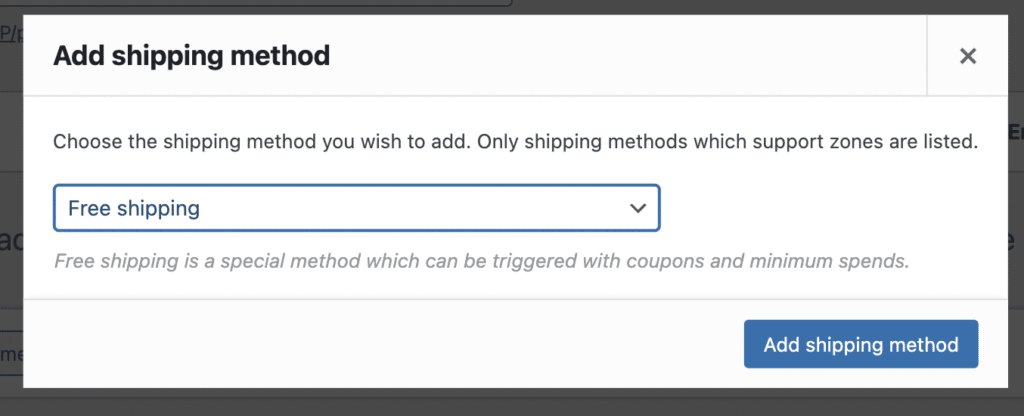
Se você está pensando em oferecer um cupom de frete grátis, também pode fazê-lo com WordPress e WooCommerce. Depois de fazer login na área de administrador do WordPress do seu site, selecione "WooCommerce" na barra lateral esquerda, seguido de "Cupons". A partir desta área, você pode criar seu(s) cupom(s).
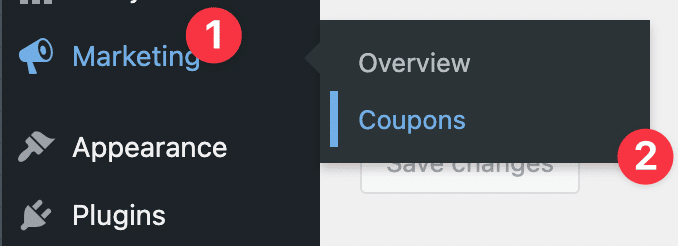
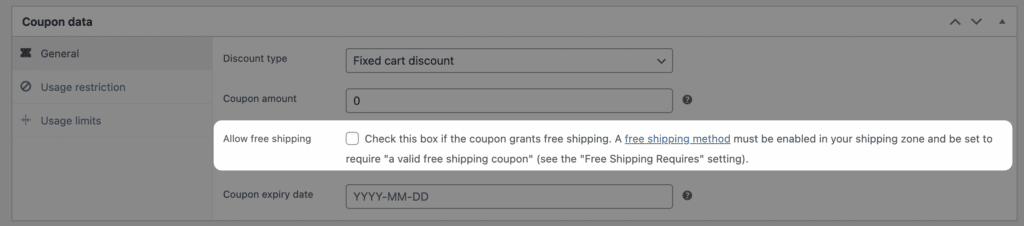
Antes de concluir a criação do cupom, verifique se a caixa "Permitir frete grátis" está marcada. Isso garantirá que qualquer usuário que inserir esse cupom diretamente se qualifique imediatamente para frete grátis em todo o pedido.
2. Frete de taxa fixa
Uma das configurações mais populares disponíveis quando se trata de gerenciar opções de envio para uma loja WooCommerce é selecionar Envio de taxa fixa.
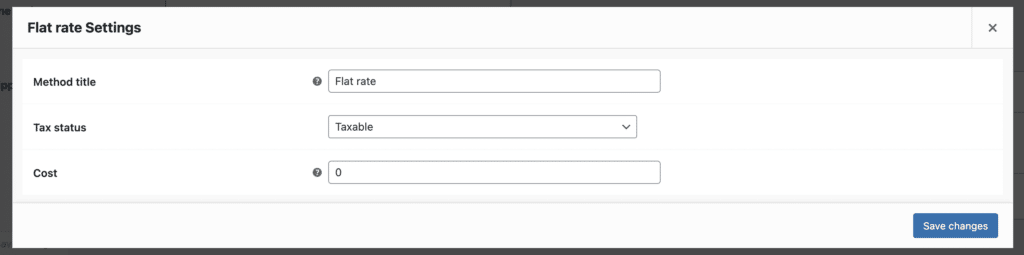
O envio de taxa fixa permitirá que você cobre o envio com base nas classes de envio específicas que você definiu ou mesmo definindo uma taxa de envio padrão por item que você vende.
Antes de escolher a opção de frete de taxa fixa para sua vitrine, considere o tipo de itens e produtos que você vende e faça as seguintes perguntas:
- Todos os produtos e mercadorias que eu vendo são do mesmo tamanho?
- Preciso de embalagens especiais e materiais de envio para enviar meu inventário?
- Estou oferecendo frete de taxa fixa para quem está no meu país de origem ou internacionalmente?
- Devo cobrar um preço de envio fixo para todo o pedido ou por item?
- Quanto a cobrança de um preço de frete de taxa fixa afetará minhas vendas e lucros gerais?
3. Retirada Local
Você tem uma vitrine local que armazena seu inventário disponível? Nesse caso, você também pode optar por oferecer a opção de Retirada no Local para clientes que moram perto do seu centro de distribuição ou da própria loja atual. Dependendo da configuração da sua loja e do seu modelo de negócios, oferecer uma retirada no local pode aumentar significativamente a quantidade de negócios que você recebe, especialmente se seus produtos estiverem em demanda local e regional.
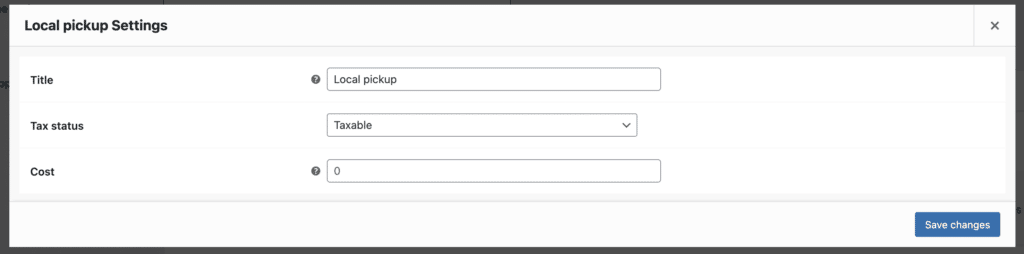
Se você optar por oferecer uma opção de retirada no local, seus clientes poderão selecionar essa opção enquanto estiverem no processo de check-out. Nenhuma taxa de envio adicional será calculada ou adicionada ao total estimado de um cliente se ele escolher a opção de retirada no local. É importante transmitir a localização exata das retiradas do seu cliente, especialmente se você receber pedidos on-line de todo o país ou do mundo.
4. Cobrança por produto
Também é possível calcular os custos de envio para seus clientes automaticamente cobrando um preço de envio específico por produto. Para iniciar o processo de cobrança por produto, as seguintes etapas devem ser seguidas:
Criar classes de envio
Primeiro, você precisará criar classes de envio usando a área de administrador de back-end da sua loja WooCommerce. Assim que estiver logado, visite a seção Configurações > Frete > Classes de envio da sua área administrativa.
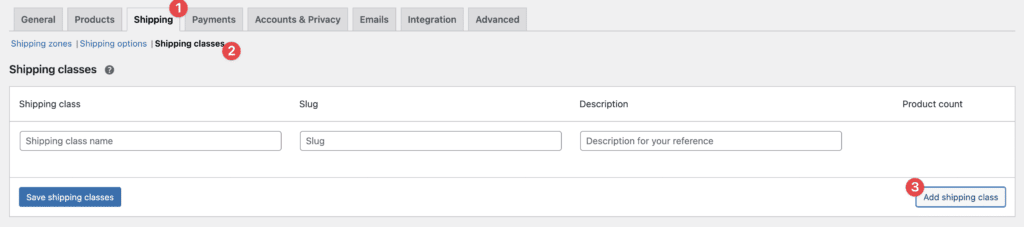
Selecione " Adicionar classe de envio " para criar várias classes de envio para produtos com base no tamanho, no tipo de produto que você está oferecendo e até mesmo no custo estimado do item a ser enviado com base em embalagem especial ou na necessidade de embalagem de amendoim e/ou bolha enrolar.
Adicionar métodos de envio e zonas de envio
Configure suas zonas de envio acessando a área Zona de Envio na sua área de administração do WordPress.
Clique em WooCommerce > Envio > Zonas de envio para começar a adicionar zonas de envio específicas. Selecione " Adicionar Zona de Envio ".
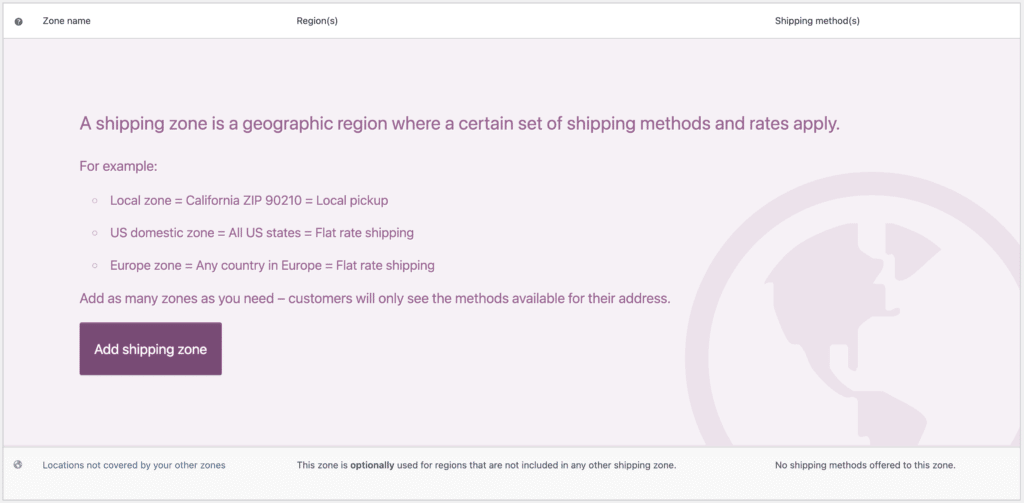
Insira as áreas para as quais você envia e escolha entre os métodos de envio padrão para configurar cada zona de envio de forma independente. Configurar zonas de envio de forma independente evitará confusão e também ajudará a simplificar o processo de integração e checkout ao fazer compras em seu site.
Configurando classes de envio por produto
Também é possível configurar suas classes de envio criadas para se registrar automaticamente para produtos específicos que você tem à venda. Para isso, conclua as seguintes etapas:
- Abra sua lista de produtos
- Selecione o produto ao qual deseja adicionar um novo método de envio
- Na guia Dados do produto , selecione a guia Envio .
- Indique qual classe de envio é apropriada para o produto.
- Selecione Salvar para se comprometer com as alterações.
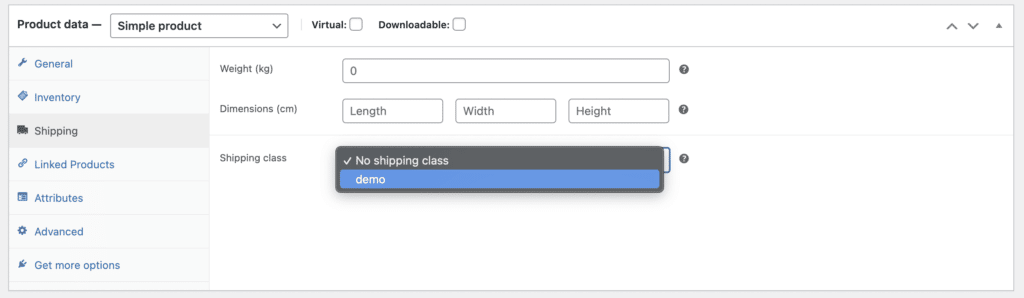
Você também pode editar as classes de envio dos produtos que está vendendo a granel.

- Abra sua lista de produtos.
- Selecione o(s) produto(s) aos quais deseja atribuir classes de envio
- Selecione Editar no menu suspenso 'Ações em massa'
- Escolha a classe de envio apropriada para o(s) produto(s) que você selecionou no menu suspenso que aparece
- Selecione Salvar para se comprometer com as alterações.
Detalhes de envio
Familiarizar-se com as várias opções de envio do WooCommerce disponíveis pode ajudá-lo a configurar sua própria loja sem problemas. Quando você estiver familiarizado com as principais opções de envio disponíveis para seus produtos ou toda a sua loja online, poderá começar a mergulhar nas configurações avançadas do WooCommerce quando se trata de suas configurações de envio. Se você tem uma loja robusta, várias zonas de frete ou se tem várias classes de frete, é essencial aprender a gerenciar suas configurações de frete.
Configurações avançadas de envio (WooCommerce)
Ao trabalhar com WooCommerce e WordPress para administrar uma loja de comércio eletrônico, aprender quais configurações de envio você tem disponíveis pode percorrer um longo caminho ao configurar e lançar sua loja para o mundo ver. Algumas das configurações avançadas de envio disponíveis no WooCommerce incluem a configuração de zonas de envio específicas, envio com base no peso e/ou dimensões e até mesmo a capacidade de cobrar taxas de envio adicionais.
Se você não tiver certeza do tipo de configuração de envio que deve usar para sua própria loja WooCommerce, passe algum tempo pesquisando os principais concorrentes e vitrines alternativas em seu setor online. A imersão em lojas on-line semelhantes às suas também pode fornecer informações sobre quais tipos de opções e soluções de envio funcionam melhor para o público que você pretende alcançar.
Considere os dados demográficos que você está segmentando, o nível de renda de seus clientes, bem como sua disposição potencial de retirar o pedido ao determinar as configurações de envio adequadas para sua vitrine e presença online. Experimentar diferentes opções ao longo do tempo também pode ajudá-lo a encontrar a solução de envio mais adequada e lucrativa.
Peso e dimensões de envio
Gerenciar suas zonas de envio e configurações de envio nas seções de administração do WordPress e WooCommerce é simples e facilmente acessível. A partir desta seção, você também pode gerenciar o envio de produtos com base no peso e nas dimensões das caixas ou pacotes que pretende enviar.
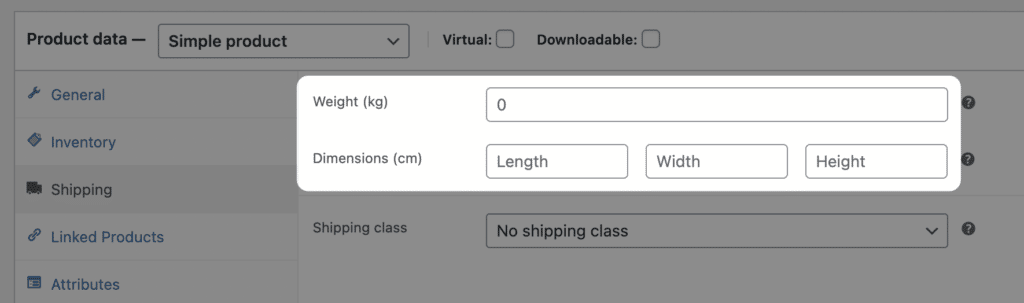
Se você optar por calcular os custos de envio com base no peso, poderá fazê-lo em libras, gramas, onças e quilogramas. Se você estiver medindo as dimensões de pacotes ou produtos que pretende enviar, poderá fazê-lo em polegadas, jardas, centímetros, metros ou milímetros, dependendo de suas preferências e do público ou região(ões) que você está segmentando.
Zonas básicas de envio
Ao usar WordPress e WooCommerce para hospedar sua loja online, é importante lembrar que ao configurar suas zonas básicas de envio, existem duas zonas que sempre serão criadas automaticamente: Os Estados Unidos e "Em qualquer outro lugar". Você pode optar por criar várias zonas de envio com base no local para onde pretende enviar, bem como nos custos estimados. Também é possível definir preços fixos para cobrir os custos de envio com base em produtos específicos que você possui em estoque.
Também é possível oferecer taxas de envio ao vivo de algumas transportadoras, dependendo de onde você está localizado, bem como das zonas e regiões de envio para as quais pretende enviar após o lançamento.
Classe de envio
A configuração de classes de remessa é um dos métodos mais eficazes de gerenciar suas vendas e remessas, especialmente se você vende uma variedade de produtos com diferentes pesos e dimensões. A configuração de classes de envio com base nos tipos de produtos também pode ajudar a simplificar o processo de check-out sem a necessidade de uma calculadora de envio ao vivo. Quando você tem classes de envio configuradas para cada um dos tipos de produtos que tem em seu inventário, pode eliminar o trabalho manual e as suposições envolvidas para garantir o cálculo do custo de envio apropriado para cada item vendido.
Escolher configurar classes de envio é uma maneira de minimizar o trabalho manual e o trabalho, ao mesmo tempo em que permite que você se concentre em outros aspectos da construção e do crescimento de sua vitrine online.
Extensões de envio do WooCommerce
Uma das vantagens de usar o WooCommerce é a capacidade de integrar uma variedade de plug-ins e extensões com vários aplicativos, fornecedores e até transportadoras de todo o mundo. O WooCommerce tem uma biblioteca de extensões disponíveis para ajudar a configurar sua vitrine online como achar melhor. Algumas das extensões mais notáveis disponíveis para WooCommerce que ajudam a gerenciar os custos de envio e envio incluem:
- Local Pickup Plus: Permita que os clientes escolham uma data e hora para retirar o(s) produto(s) que compraram em sua loja online. Você também pode usar isso para acompanhar as reservas, bem como o tráfego geral de pedestres que você recebe com pedidos de retirada no local versus os pedidos on-line que você recebe e que exigem envio.
- Entrega do pedido: permita que os clientes selecionem uma data e hora de entrega durante a finalização da compra. Certifique-se de informar seus clientes sobre todas as suas opções de entrega, prazos e taxas de entrega (se aplicável) para evitar confusão.
- Envio por produto: inclua o envio por produto e combine as taxas de envio automaticamente para os clientes antes de concluir a compra.
- Envio de taxa de distância do WooCommerce: As taxas de envio podem ser calculadas com base no tempo e/ou na distância.
- Validação de código postal/endereço: Valide o endereço e/ou código postal de um cliente que faz um pedido de entrega.
- Envio de vários endereços: Os clientes têm a capacidade de enviar produtos para mais de um endereço durante o check-out com um único pedido com a extensão de envio de vários endereços.
- Pacotes de envio avançados do WooCommerce: Ofereça aos clientes a opção de dividir seus carrinhos ao fazer compras online. Quando um cliente opta por dividir seus carrinhos, ele pode usar diferentes opções de envio para cada carrinho individualmente.
- Rastreamento de Remessa: Permita que os clientes rastreiem a remessa de qualquer pedido que fizerem usando sua loja online.
- WooCommerce Shipping: Use o WooCommerce Shipping para imprimir diretamente etiquetas para envio do USPS. Você pode gerenciar todas as suas necessidades de envio com WooCommerce Shipping e USPS.
- WooCommerce Imprimir faturas e listas de embalagem: gere automaticamente guias de remessa, listas e faturas a partir de um local central e conveniente.
Encontrar o melhor plugin de envio WooCommerce e configurar suas opções de envio corretamente pode ajudar muito quando se trata de atrair visitantes e gerar vendas com sua loja online. Ao entender melhor todas as opções que você tem quando se trata de configurar sua loja WooCommerce, você pode garantir que sua presença online seja configurada exatamente como você deseja antes de publicá-la ao vivo para o mundo ver.
